Программа для создания слайд-шоу на HTML5. Слайдшоу с использованием элемента HTML5 canvas
При создании слайд-шоу для размещения на сайте лучше всего воспользоваться готовыми программными решениями. На мой взгляд, оптимальный и самый простой вариант - использование jQuery, специальной бесплатной библиотеки скриптов (небольших программ на JavaScript ). В предыдущих статьях уже рассказывалось об этом замечательном инструменте веб-разработки. Например, смотрите статью Фотогалерея jQuery - просто и красиво! . Теперь применим jQuery для создания слайд-шоу на сайте, так называемого, слайдера.
Для этого воспользуемся плагином Slides , созданным программистом Натаном Салесом (Nathan Searles), техническим директором дизайн-студии "Бригада" ("The Brigade") в Портланде, штат Орегон, США. О другой его разработке рассказывалось в статье Фотогалерея для интернет магазина.
Плагин Slides - простой в установке, имеет несколько вариантов смены картинок в слайд-шоу и часто используется для шапки сайта. Пример работы этого слайдера с настройками по умолчанию показан на рисунке:



Как всегда, сначала создаем папку scripts на сайте. Затем надо скачать архив и распаковать его в созданную папку. В ней получится два скрипта jquery-1.8.3.min.js и jquery.cycle.all.min.js .
Далее, в заголовок страницы внутри тега ...
вставляем следующие строчки, где указан путь к скриптам и небольшой javascript
, определяющий параметры слайд-шоу:
$(".slideshow").cycle({
fx: "fade"
});
});
.slideshow {
width: 200px;
height: 135px;
margin: auto;
}
Как видим, здесь есть и простое правило CSS, в котором необходимо указать размер окна для изображений будущего слайд-шоу (ширина - высота). Естественно, все изображения должны иметь одинаковый размер. При желании вы можете расширить CSS-параметры, добавив, к примеру, границы, фон, отступы и другие элементы для изображений слайд-шоу. При этом размер надо указывать общий, то есть изображение плюс установленные вами отступы и границы по длине и ширине.
Важное замечание:
если на вашем сайте используется несколько плагинов jQuery
, то удобнее перенести файл jquery.js (желательно последней версии) в корневую папку, чтобы не загружать его несколько раз. В этом случае, строка обращения к нему будет выглядеть одинаково для всех плагинов. В частности, для нашего примера получается так:
Не рекомендуется использовать на одной странице несколько разных версий jQuery
, чтобы они не конфликтовали друг с другом. При этом обязательно проверяйте работу плагинов с установленной версией jQuery
, так как не все версии взаимозаменяемы.
Последний шаг - размещение изображений на странице. Здесь также всё просто. Размещаете изображения внутри тега или другого, для которого допустимо устанавливать ширину и высоту, и указываете его class="slideshow"
. Для нашего примера HTML-код слайдера выглядит следующим образом:




На этом создание слайд-шоу почти закончено, и вы можете посмотреть его, открыв свою страницу в браузере.
Настройка параметров слайд-шоу SlidesВ созданном слайд-шоу можно устанавливать разные виды переходов между кадрами, изменяя javascript , размещенный в заголовке страницы. Кроме того, заменив в скрипте строчку sync:false на sync:true , можно убирать пробел при смене изображений.
Длительность показа изображений регулируется параметром timeout , а скорость - параметром speed . Для примера привожу несколько распространенных вариантов слайд-шоу и соответствующие им скрипты, которые следует вставить в заголовок страницы.
| 1. Растворение
(наш пример): $(document).ready(function() { $(".slideshow").cycle({ fx: "fade", //вид перехода speed: 1000 , //скорость смены картинки timeout: 1000 //длительность кадра }); }); |
|
| 2. Перетасовывание:
$(document).ready(function() { $(".slideshow").cycle({ fx: "shuffle", sync: false, speed: 500 , timeout: 5000 }); }); |
|
| 3. Зум:
$(document).ready(function() { $(".slideshow").cycle({ fx: "zoom", sync: false }); }); |
|
| 4. Переворот по оси X или Y:
$(document).ready(function() { $(".slideshow").cycle({ fx: "curtainX", // для поворота по оси Y - curtainY sync: false }); }); |
|
| 5. Сворачивание по вертикали:
$(document).ready(function() { $(".slideshow").cycle({ fx: "turnDown", // направление можно задать turnUp, turnLeft, turnRight sync: true }); }); |
|
| 6. Скроллинг (смещение):
$(document).ready(function() { $(".slideshow").cycle({ fx:"scrollDown", // направление смещения можно задать scrollUp, scrollLeft, scrollRight sync: true }); }); |
|
| 7. Наплыв справа:
$(document).ready(function() { $(".slideshow").cycle({ fx: "cover }); }); |
|
Иногда нужно разместить несколько вариантов слайд-шоу на одной странице сайта, как это сделано в данной статье. Для этого надо просто указывать разные классы для каждого варианта в строчке $(".slideshow").cycle({ (смотрите код в таблице выше), и не забудьте прописать в CSS размеры окна для каждого класса.
Плагин для создания красивейших слайдеров - iView. Множество настроек, навигация, таймер, API, поддержка touch устройств, вставка видео и адаптивность.
04.03.2013 1 692
Плагин для создания микро галереи на сайте. Автопоказ, возможность добавления описания для каждого изображения, и режим листания по кругу, т.е. зацикливание.
01.02.2013 1 153
Плагин jQuery.popeye это элегантное и красивое решение для показа галереи изображении не покидая страницы. На странице отображается только одно фото, при наведении появляется возможность пролистать или увеличить все изображения в данном наборе. Плагин прост в установке и настройке и разрабатывался, как альтернатива часто использующихся lightbox2, fancybox или colorbox, которые используют модальные окна.
23.11.2012 7 286
Отличный адаптивный jQuery слайдер - FlexSlider. Включает возможность навигации bullet (точками), позволяет использовать миниатюры вкупе с навигацией, возможность вставки видео в качестве слайда, опция карусели, а также плагин имеет небольшое API.
12.09.2012 4 667
Mobilyslider - простой плагин на jQuery весом всего 5Кб, при этом выглядит минималистично и стильно. Есть несколько дополнительных опции, в числе которых включение/отключение навигации, стрелок вперед/назад, авто слайдшоу, выбор вида перехода и др.
07.06.2012 1 403
Создадим полноэкранное слайдшоу, основная идея которого состоит в том, чтобы порезать текущий открытый слайд при навигации к следующему или предыдущему. Используя jQuery и CSS анимацию, мы можем получить уникальные переходы между слайдами.
09.05.2012 778
Слайдшоу на jQuery с музыкальным сопровождением с помощью кросс платформенной библиотеки jPlayer. Смена слайдов происходит в указанные промежутки музыкальной композиции.
04.05.2012 892
Rhinoslider - довольно гибкий jQuery плагин слайдшоу. Предлагаются не только разнообразные эффекты, но и есть возможность добавления собственных стилей, эффектов и функций к слайдеру. На официальной странице плагина имеется удобный генератор эффектов - генератор - определившись с выбором можно сразу скачать сгенерированный рабочий пример.
03.05.2012 2 061
Плагин слайдшоу базирующийся на jQuery и плагине easing. Добавлена возможность прокрутки слайдов с помощью колесика мышки. На демо страницах представлены различные варианты использования навигации по слайдам.
12.04.2012 1 387
Используя jmpress, сделаем jquery плагин для создания слайдшоу с интересными 3D эффектами для слайдов.
1. Обалденное слайд-шоу на jQuery «Elastic Slideshow»Слайд-шоу с миниатюрами и описанием слайдов. Различные эффекты смены изображений. Предусмотрено два варианта: с автоматической сменой слайдов и без.
2. Pure CSS3 Slider
Симпатичный слайдер изображений с описанием и автоматической сменой слайдов. При наведении курсора на изображение ротация останавливается. Остановка сопровождается CSS3 эффектом.
3. jQuery плагин «Фоторама»
Хорошая галерея-слайдер.
4. Текстовые эффекты «Typography Effects»
Интересные эффекты для работы с типографикой с помощью CSS3 и jQuery. 7 различных классных эффектов.
5. Плагин «Darkbox»
Небольшой легкий плагин для отображения изображений во всплывающем блоке.
6. Hover-эффект на jQuery
Круговой эффект при наведении.
7. Анимированные jQuery CSS3 кнопки
Много различных анимированных CSS3 эффектов для создания потрясающих кнопок для вашего сайта. Просто очень клевые эффекты при наведении.
8. HTML5 jQuery смена фоновых изображений
При нажатии на миниатюры фоновые изображения сменяют друг друга с эффектом размытия. При изменении размера окна браузера изменяется размер фонового изображения.
8. Interactive Typography Effects
Интересные текстовые эффекты с использованием HTML5 и jQuery (4 различных эффекта). Наведите курсор на текст, чтобы увидеть эффект.
9. Всплывающие подписи изображений
Много различных анимированных эффектов при наведении для реализации всплывающих подписей изображений.
10. Плагин «Portamento»
Плавающий блок на jQuery. Всегда остается в зоне видимости при прокрутки страницы вниз.
11. Скроллеры содержимого
jQuery плагин для отображения прокрутки в блоках фиксированных размеров. Несколько стилевых оформлений.

jQuery реализация горизонтальной и вертикальной прокрутки содержимого в блоке фиксированных размеров.
13. Плагин «Tiny Scrollbar»
jQuery плагин для реализации вертикальной и горизонтальной прокрутки контента.
14. Плагин «jScrollPane»
Кросс-браузерная прокрутка содержимого в блоке.
15. Плавающий блок «Scroll Follow»
Плагин для создания блока, который будет прокручиваться следом за прокруткой страницы. Есть возможность зафиксировать блок, по нажатию на ссылку.
16. Всплывающие панели «SideBar»
Выезжающие панели со всех сторон веб-страницы.
17. Эффектные CSS3 решения для оформления страницы-заглушки
Три варианта реализации анимированных эффектов для создания заглушки «Сайт в разработке».
17. Эффект при прокрутке страницы
Изумительный эффект при прокрутке страницы: элементы выезжают из области за экраном или наоборот прячутся за область экрана. Подобное решение отлично подойдет для применения на сайтах-портфолио, для эффектного представления выполненных проектов с кратким описанием.
19. Плагин «fancyBox 2»
Новая, полностью переписанная версия известного многим плагина fancybox, для отображения изображений и другого содержимого в модальных окнах.
20. Minimit Gallery
Функциональный плагин с большим набором возможностей: галерея, карусель, слайдер, меню, экспандер, анимированные кнопки.
21. jQuery News TickerРотатор новостей на сайте. Сообщения сменяют друг друга и появляются с использованием интересного эффекта печатной машинки. Смену новостей можно остановить, нажав на кнопку «Пауза». Стрелочками можно переходить от одного сообщения к другому.
22. Adaptive Images
Масштабируемые изображения для отображения на мобильных устройствах. Размеры изображений зависят от размера окна. Используемые технологии: javascript и PHP5.
23. vScroller
Вертикальный jQuery, CSS3 скроллер. Настраивается скорость прокрутки и время задержек.
24. Многоуровневое выпадающее меню «jQSimpleMenu»
Свежий jQuery плагин для создания многоуровневых горизонтальных выпадающих меню на сайте.
25. «jsCarousel 2.0»
jQuery плагин для реализации вертикальных и горизонтальных каруселей.
26. Ротатор «Dynamic News»
jQuery плагин для симпатичного отображения последних новостей из RSS ленты.
27. Анимированное меню
Анимированный эффект при наведении на пункт меню.
28. Анимированный текстовый эффект
Три эффектных примера работы с CSS свойством «background-clip: text». CSS3 эффект не работает в старых браузерах.
29. CSS3 jQuery эффект размытия
При наведении курсора на блок он увеличивается, а остальные блоки с текстом размываются на заднем плане.




Реализация блоков, похожих на записки с текстом.
34. Rlightbox
Отображение медиаконтента во всплывающих блоках: изображения, видео, Flash.
35. jQuery зуммер
Увеличение квадратной области.
36. CSS3 jQuery описание изображений
Плагин «Based Sliding Door Content Gallery» для реализации всплывающих описаний изображений. При наведении курсора на какое-нибудь из представленных изображений появляется краткое описание со ссылкой на полную статью. При наведении: эффект поднятия гаражных дверей.
37. Эффект «До и после» jQuery плагин «uCompare»
Перетягивая шторку можно сравнить два наложенных друг на друга изображения. Идеально подойдет для тех случаев, когда необходимо оформить два варианта чего-либо на странице: до и после.

Сегодня мы расскажем вам о том, как создать полноэкранный слайд-шоу с фоном, используя только лишь код CSS. Мы используем различные эффекты для переходов между изображениями, а также сделаем появляющийся заголовок посредством анимации, реализованной на CSS.
Изображения были любезно представлены Марком Себастьяном (), и распространяются они под лицензионным соглашением Creative Commons Attribution-ShareAlike 2.0 Generic.
Учтите, что данный эффект будет работать лишь в браузерах оснащенных .
Верстка
Здесь мы используем неупорядоченный список для слайд-шоу и также добавим span для каждого изображения и отделение с заголовком:
Span’ы будут являться элементами с установленным в слайд-шоу фоновым изображением.
CSS-код
Давайте для начала оформим неупорядоченный список. Он будет зафиксирован, и мы растянем его на все окно просмотра. Мы также используем псевдо-элемент:after для того, чтобы разместить текстуру в верхней части изображения:
Cb-slideshow,
.cb-slideshow:after {
position: fixed;
width: 100%;
height: 100%;
top: 0px;
left: 0px;
z-index: 0;
}
.cb-slideshow:after {
content: "";
background: transparent url(../images/pattern.png) repeat top left;
}
Мы будем использовать текстуру повторяющихся точек, но вы также можете использовать, к примеру, немного прозрачную градацию, реализованную с помощью CSS.
Span, содержащий изображение из слайд-шоу, будет иметь абсолютное позиционирование, а его параметры ширины и высоты будут выставлены на 100%. Так как у нас внутри есть некоторый дополнительный текст, мы сделаем его цвет немного прозрачным, так как нам не нужно обращать на него внимание. Значение параметра background-size будет выставлено на cover – это позволит нам быть уверенными в том, что фоновое изображение покрывает всю область элемента и, следовательно, окно просмотра. Уровень плотности выставлен на 0. Далее мы изменим данный параметр посредством анимации:
Cb-slideshow li span {
width: 100%;
height: 100%;
position: absolute;
top: 0px;
left: 0px;
color: transparent;
background-size: cover;
background-position: 50% 50%;
background-repeat: none;
opacity: 0;
z-index: 0;
animation: imageAnimation 36s linear infinite 0s;
}
Анимация для каждого span’а будет длиться 36 секунд и запускаться бесконечное число раз. Но давайте немного позже рассмотрим детали, а пока что оформим отделение с заголовком:
Cb-slideshow li div {
z-index: 1000;
position: absolute;
bottom: 30px;
left: 0px;
width: 100%;
text-align: center;
opacity: 0;
color: #fff;
animation: titleAnimation 36s linear infinite 0s;
}
.cb-slideshow li div h3 {
font-family: "BebasNeueRegular", "Arial Narrow", Arial, sans-serif;
font-size: 240px;
padding: 0;
line-height: 200px;
}
Анимация для отделения с заголовком также будет длиться 36 секунд.
Теперь мы определим фоновые изображения для всех span’ов, а также задержку в анимации, чтобы каждое изображение и заголовок в слайд-шоу появлялись через 6 секунд после предыдущего пункта:
Cb-slideshow li:nth-child(1) span {
background-image: url(../images/1.jpg)
}
.cb-slideshow li:nth-child(2) span {
background-image: url(../images/2.jpg);
animation-delay: 6s;
}
.cb-slideshow li:nth-child(3) span {
background-image: url(../images/3.jpg);
animation-delay: 12s;
}
.cb-slideshow li:nth-child(4) span {
background-image: url(../images/4.jpg);
animation-delay: 18s;
}
.cb-slideshow li:nth-child(5) span {
background-image: url(../images/5.jpg);
animation-delay: 24s;
}
.cb-slideshow li:nth-child(6) span {
background-image: url(../images/6.jpg);
animation-delay: 30s;
}
Cb-slideshow li:nth-child(2) div {
animation-delay: 6s;
}
.cb-slideshow li:nth-child(3) div {
animation-delay: 12s;
}
.cb-slideshow li:nth-child(4) div {
animation-delay: 18s;
}
.cb-slideshow li:nth-child(5) div {
animation-delay: 24s;
}
.cb-slideshow li:nth-child(6) div {
animation-delay: 30s;
}
Теперь давайте перейдем к анимации в слайд-шоу. У каждого span’а будет анимация, которая продлится 36 секунд. За эти 36 секунд мы изменим уровень плотности с 0 на 1 (это произойдет примерно на 8% прогресса анимации). А затем такое значение уровня плотности продержится вплоть до 17% прогресса. По достижении 25% прогресса, уровень плотности снова должен спуститься к 0, и оставаться таким до самого конца.
Почему именно такие значения? Нам нужно, чтобы каждое изображение было видно всего 6 секунд, и мы знаем, что в конце цикла нам нужно, чтобы снова было отображено первое изображение. У нас всего 6 изображений, и именно поэтому нам понадобится 36 секунд для всего цикла. Теперь нам нужно распределить уровни плотности соответствующим образом. Зная, что наше второе изображение начнет изменяться на 6 секунде, нам нужно узнать процентный показатель, который займет эта анимация в случае с первым изображением. Делим 6 на 36, и получаем 0.166… что означает, что наш порог в кадрах придется на 16%. Теперь, так как нам не нужно, чтобы изображение постоянно исчезало, мы определяем следующий порог – inbetween, который составит половину того, что мы высчитали, то есть – 8%. Это тот период, когда нам нужно отобразить полноценное изображение, а исчезать оно должно начать на 17%, и полное исчезновение должно произойти на 25%.
@keyframes imageAnimation {
0% { opacity: 0; animation-timing-function: ease-in; }
8% { opacity: 1; animation-timing-function: ease-out; }
17% { opacity: 1 }
25% { opacity: 0 }
100% { opacity: 0 }
}
То же самое нужно проделать с заголовком, только нужно сделать, чтобы исчезал он немного быстрее. Следовательно, уровень плотности должен прийти к 0 уже на 19% прогресса:
@keyframes titleAnimation {
0% { opacity: 0 }
8% { opacity: 1 }
17% { opacity: 1 }
19% { opacity: 0 }
100% { opacity: 0 }
}
Что касается браузеров без поддержки анимации, то в подобном случае мы просто отображаем последнее изображение из слайд-шоу за счет выставления уровня плотности span’а на 1:
No-cssanimations .cb-slideshow li span{
opacity: 1;
}
Класс no-cssanimations добавляется с помощью Modernizr.
Теперь давайте также позаботимся о размере шрифта для заголовков для тех случаев, когда размер окна просмотра будет меньше. Мы используем media queries для того, чтобы сделать шрифт меньше при определенной ширине:
@media screen and (max-width: 1140px) {
.cb-slideshow li div h3 { font-size: 140px }
}
@media screen and (max-width: 600px) {
.cb-slideshow li div h3 { font-size: 80px }
}
И на этом с разработкой упрощенной версии слайд-шоу закончено! Теперь давайте посмотрим, каким образом мы можем улучшить переходы.
Пример с альтернативной анимацией
Теперь мы можем немного обыграть анимацию для отображения изображения и заголовков.
Следующая анимация подразумевает под собой увеличение изображения и его последующее незначительное вращение:
@keyframes imageAnimation {
0% {
opacity: 0;
animation-timing-function: ease-in;
}
8% {
opacity: 1;
transform: scale(1.05);
animation-timing-function: ease-out;
}
17% {
opacity: 1;
}
25% {
opacity: 0;
transform: scale(1.1) rotate(3deg);
}
100% { opacity: 0 }
}
Заголовок будет выезжать с правой стороны (нам нужно будет изменить значение параметра text-align у заголовка на right), а затем исчезать, сдвигаясь влево:
@keyframes titleAnimation {
0% {
opacity: 0;
transform: translateX(200px);
}
8% {
opacity: 1;
transform: translateX(0px);
}
17% {
opacity: 1;
transform: translateX(0px);
}
19% {
opacity: 0;
transform: translateX(-400px);
}
25% { opacity: 0 }
100% { opacity: 0 }
}
Не забывайте, что вариантов может быть множество, главное не бояться экспериментировать!
Демо
Здесь можно видеть несколько вариантов применения анимации.
В этом уроке рассмотрим программу для автоматического создания слайд-шоу на технологии HTML5.
Даже если ваши знания в javascript, css и html не позволяют вам создавать слайд-шоу самостоятельно, это можно сделать при помощи программы Hislider . Скачать ее можно по ссылке — Hislider.com . На сайте доступна как бесплатная версия, так и платная. Все действия я буду показывать в бесплатной версии. Если программа вам понравится, вы можете приобрести ее платную версию. Я создал пробное слайд-шоу. Посмотреть вы его можете по ссылке:
СкачатьКак создать первое слайд-шоу с помощью программы HisliderКогда вы установите и запустите программу перед вами появится окно программы, где предлагается начать создание слайд-шоу. Жмете на кнопку «Create New»:
Указываете необходимую ширину(width) и высоту(height) слайд-шоу:
Затем необходимо добавить изображения. Это можно сделать нажав по центру окна на ссылку либо на кнопку на панели кнопок:
После того как изображения добавлены, станет активна панель с переходами(Transmitions). Переходим на вкладку «Transmitions»:
И добавляете переходы, которые вам нравятся:
Нажимаем «OK» и попадаем в редактор слайд-шоу. Вносим необходимые изменения. Вверху есть три кнопки:
Первая кнопка «REFRESH» необходима для того чтобы обновить слайд-шоу после внесения изменений, чтобы увидеть эти изменения.
Вторая кнопка «PREVIEW» необходима предпросмотра слайд-шоу в браузере.
И последняя кнопка «PUBLISH» служит для создания слайд-шоу.
Достаточно интересная программа. Особенно если нет времени или навыков, то данная программа ваш сократит время на разработку слад-шоу для вашего сайта. Либо можно сделать меню, затем отредактировать код как ваш нужно и всё, ваше слайд-шоу готово.





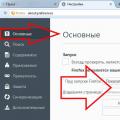 Мощный браузер мазила от яндекс Скачать мазилу с элементами яндекса на русском
Мощный браузер мазила от яндекс Скачать мазилу с элементами яндекса на русском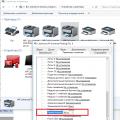 Принтер печатает одну страницу, печатает по одной копии Принтер печатает 1 копию
Принтер печатает одну страницу, печатает по одной копии Принтер печатает 1 копию Atmega8 биты конфигурации
Atmega8 биты конфигурации